
こんにちは!みどりのです!

紅井です。

デジタルイラストに挑戦したいけど、
どのソフトを使ったらいいの?
なんだか操作が難しそう…。

と困ったことはありませんか?
最近は沢山ソフトが出ていて悩むよね。
デジタルでイラストが描けるお絵描きソフトですが、
無料ソフトから有料ソフトまで様々な種類があります。
といった超初心者に向けておススメソフトをまとめました。
実際に使用して解説してみましたので
お絵描きソフトに興味がある方はぜひ参考にしてみてください。

実際に使っている様子も併せて紹介します。

では、さっそく見てこ~!
どんな絵が描きたいのか考えよう!
目的に合わせて選ぶ
イラストソフトはプロ向け~アマチュア向け
といろいろな種類、特徴があります。
自身の技術で扱えるか、必要な機能があるかどうか
確認しながらぴったりなものを選んでいきましょう。
また描きたい絵の内容や目的によってソフトを選ぶこともできます。
漫画を描きたいのであれば、コマ割りやスクリーントーンなどの機能があるかどうか確認しておきましょう。
イラストであればブラシの種類、どんなツールがそろっているのかなど
使いやすさを確認しておくのがおススメです。
自分の描きたい絵が描ける機能がそろったソフト、
自分に合うソフトを見つけることができると嬉しいですよね!
OSの種類に注意

これMacに対応してない・・・!
無料ソフトはMacに対応していないことがあります。
実際私自身も使いたいソフトをダウンロード出来なかった、ということがありました。
まずはじめに、ソフトをダウンロードする前に
OS(MacなのかWindowsなのか)
バージョン(Windows10、OSXなどのこと)
を確認しておきましょう。
- 目的からソフトを選んでみよう。
- 使うパソコン、iPadなどのOS、バージョンを確認しておこう!
無料ソフトか有料ソフトどちらがいいのか。

有料ソフトを買って失敗したくない・・・。

そうよね~。
まずは無料で試してみたいわ・・・。
有料ソフトか、無料ソフトどちらが良いか?と聞かれれば
まずは無料ソフトで試してみる
のが良いと思います。
無料ソフトでデジタルイラストの感覚や操作感を試し、次に有料ソフトに切り替えるとスムーズに操作に慣れることができるでしょう。
しかしながら、無料ソフトはサービスが充実していなかったり
機能性が不十分であったりするので要注意です。

使い方がわからない・・・。
説明がどこにも載ってない・・・。
しかし、今後使い続けるのであれば、
有料ソフトで慣れていくのをおススメします。

まずは無料体験してみよう!
無料ソフト… お試しで気軽に試せる。ただサポートは不十分なものもある。
有料ソフト… お金がかかる。操作方法などサービスが充実。機能性◎
おすすめお絵描きソフト
無料お絵描きフリーソフト
Fire Alpaca(ファイアアルパカ)
| 対応OS | PCのみ Mac/Windows |
| 料金 | 無料 |

とりあえずパソコンで気軽に試したい!という人はこれ
初心者におススメのシンプルで使いやすいソフトです。私も初めてのデジタルイラストはこのソフトにお世話になりました。無料ソフトとしては充実した内容です。
- シンプルな機能で初心者にも使いやすい。
- 水彩風など様々な種類のブラシがある。
- 漫画素材も豊富。3Dパース機能もあり。
- 現在も更新を続けて10周年。
また、ファイアアルパカHubというハウツーサイトで、
ソフトの使い方や操作方法を知ることができます。
2021/12月にも更新され、無料ながらとてもサービスが充実しているソフトで安心感がありますね。
ibis paint X

| 対応OS | スマホアプリ(PCは使用不可) iPadやiPhoneに対応 |
| 料金 | 無料(課金あり) |
スマホやiPadで絵をかくならこのソフトをおススメします。

最近のアプリはすごい・・・!
- PCソフトに負けないアプリ
- ブラシが4,500種もあり素材がかなり豊富。
- サクサク動き、しっかりと筆圧感知もしてくれる。
- 絵を描く工程を動画として残せる。
- SNSへすばやくアップロードができる。
iPadやiPhoneを持っていて、デジタルイラストを描くならこれをおススメします。PCソフトと同じレベルのブラシツール、機能が備えてあり、描きやすさもとても良いです◎
ただ、1220円の課金をしないと使えないペン、ツールがあり、いろんなブラシを試しづらいです。また時々出てくる広告がとても面倒でした。(課金をすれば一切なくなるそうです。)
無料で試して気に入れば有料へ移行しても良さそうですね。
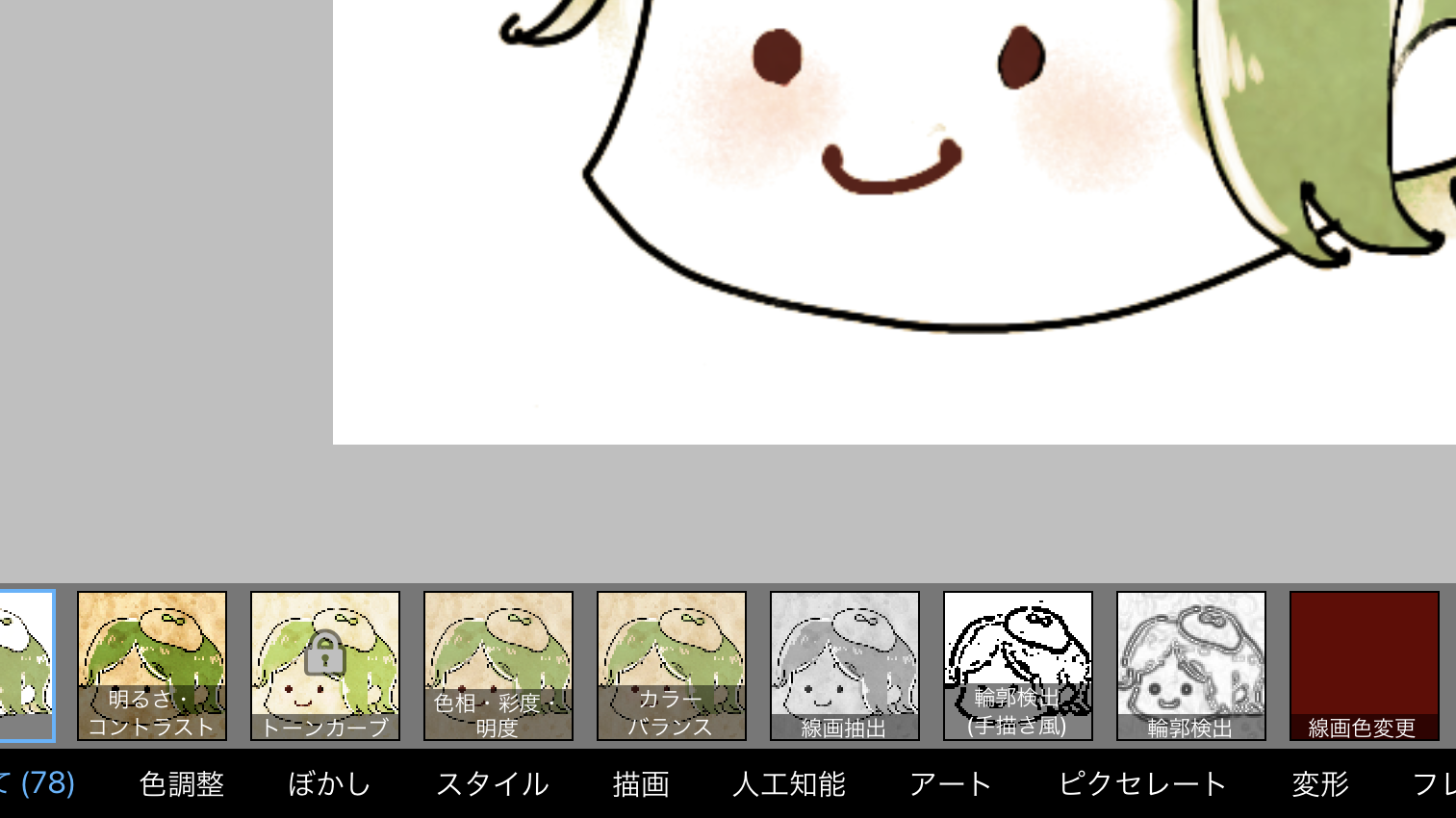
↑様々な雰囲気のフィルターがありとても面白いです。無料ソフトでここまで出来るとは驚きました。
上記のファイアアルパカで描いたものをibis paintで加工してSNSへアップロード、という使い方も出来そうですね!
MediBang Paint(メディバンペイント)

| 対応OS | Windows/Mac アプリでiPad、 iPhoneからも 使用可能 |
| 料金 | 無料(課金あり) |

クラウドが無料で使用できるので
様々なデバイスから操作可能!
- シンプルな操作感
- 素材等は800種類以上を使用可能
- 描いたイラストはコンテストも頻繁に行われている投稿サイトARTstreetに投稿できる。
- クラウドにデータを保存でき、iPadやiPhoneからでも描くことができる。
こちらはiPadの画面です。(画像では消えていますが上方部に広告があります。)
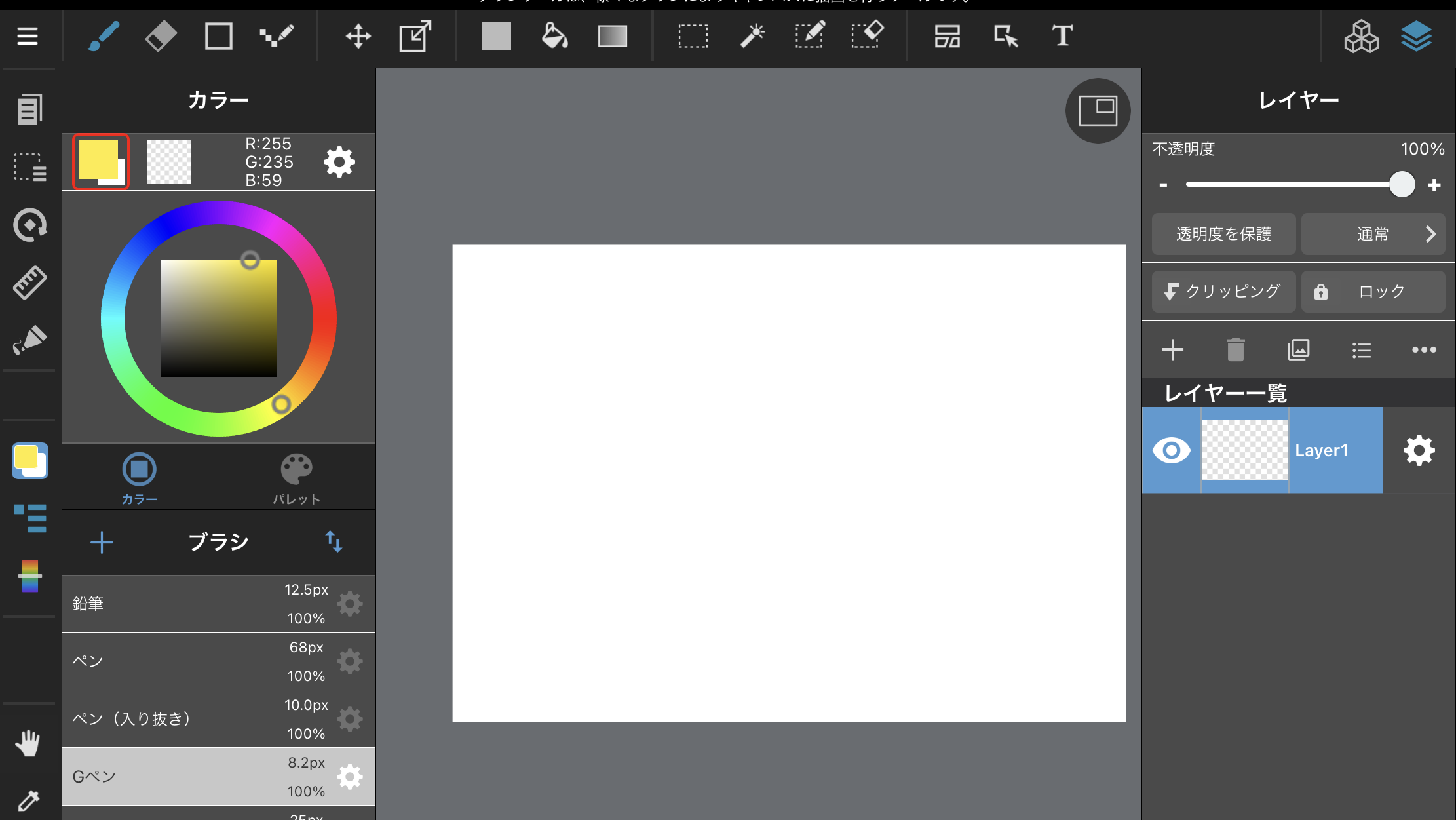
機能も少なめでかなりシンプルなので初めて使うソフトに適しているかと思います。
イラスト向けというよりも漫画向けのものが多いように感じましたので、
同人誌等、漫画を描きたい方におススメです。
クラウドに作品を保存することができるので、
家でなく離れたところでも描く
iPadとPCを併用して描く
友達と一緒に描く
ことが可能なので、色んな場所で絵が描きたい方や共同制作をしたい方におススメです。
初めてデジタルで漫画を描く、家の外で描くという方にはおススメです。
有料ソフト
Procreate

| 対応OS | アプリ iPad、iPhone |
| 料金 | 1,220円 |

使いやすくバランスが良い!
- 直感的な操作でサクサク
- 数百もの手作りの素材のブラシ
- イラストから絵画風の絵まで幅広いタッチが可能
iPadを持っていてイラストを始める方はこのソフトがおススメです。
シンプルな機能で直感的に操作が可能で、慣れるまでに時間がかかることがありません。
また、ブラシもアナログタッチのものが多く
まるで筆や鉛筆で描いているようなブラシが揃っています。
また、ブラシのカスタマイズ機能で自分が使いたいブラシを作ることが可能です。
しかし漫画を描くための機能はありませんので、
漫画を描きたい方は要注意です。
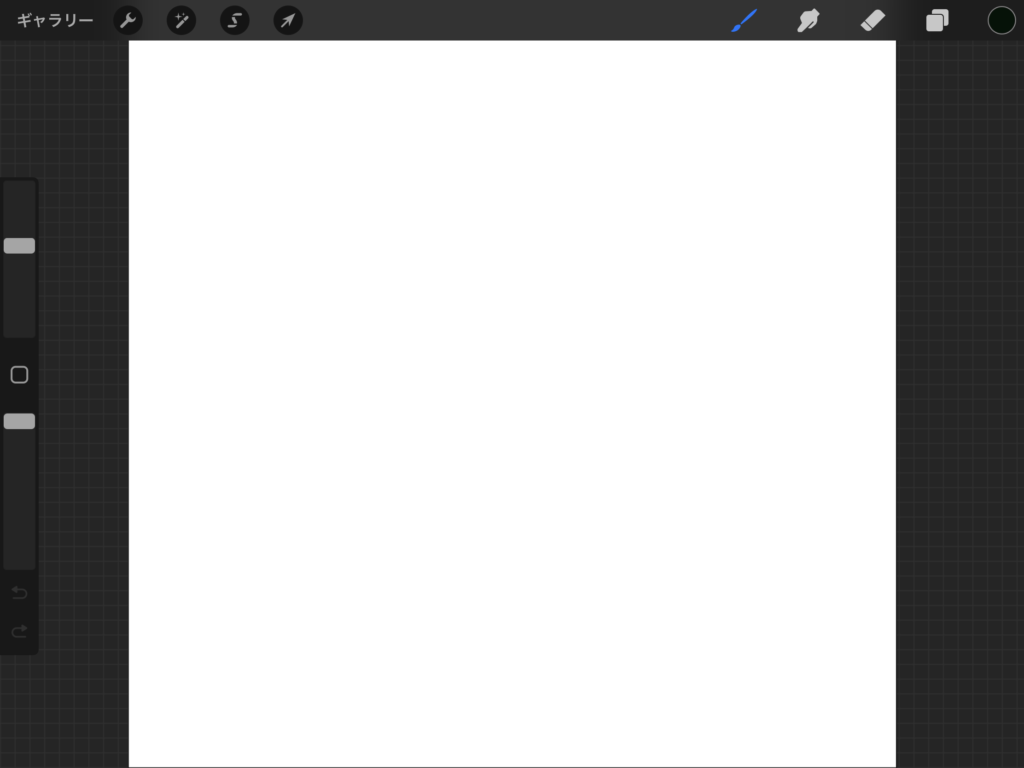
シンプルな操作画面なので、直感的に操作が可能です。
ブラシのクオリティは高く、
アナログタッチの重厚な厚塗り、水彩のような軽やかな色合いの
絵を描きたい方に使いやすく、しっかりとした機能のあるソフトです。
CLIP STUDIO PAINT

| 対応OS | Mac/Windows iPad/iPhone など |
| 料金 | 3か月無料期間あり CLIPSTUDIO PRO 5,000円 CLIPSTUDIO EX 23,000円 |

初回に金額はかかるが、コストパフォーマンスとバランスが良い。
- イラスト投稿サイトpixivで使用率1位
- 素材やペンを自由にカスタマイズ可能
- プロがカスタマイズしたペンや素材をダウンロード出来る
- イラスト、漫画、水彩風などのあらゆる分野に対応
- 100校以上の専門学校に導入されている
- 3D機能、クラウド、PSD保存等の機能あり
漫画やイラストを本にしたかったり、グッズにしたいと考えているのであれば
を一番おススメします。
様々な機能や充実した素材がとても使いやすく
初心者に向けてのハウツーサイトもあり、安心して始めることができます。
初回3か月分は無料体験できますのでまずは無料体験されることを勧めます。
ペイントソフト CLIP STUDIO PAINT 無料体験版のダウンロード
定額の5000円はかかりますが、買い切りなのでずっと使えることができます。
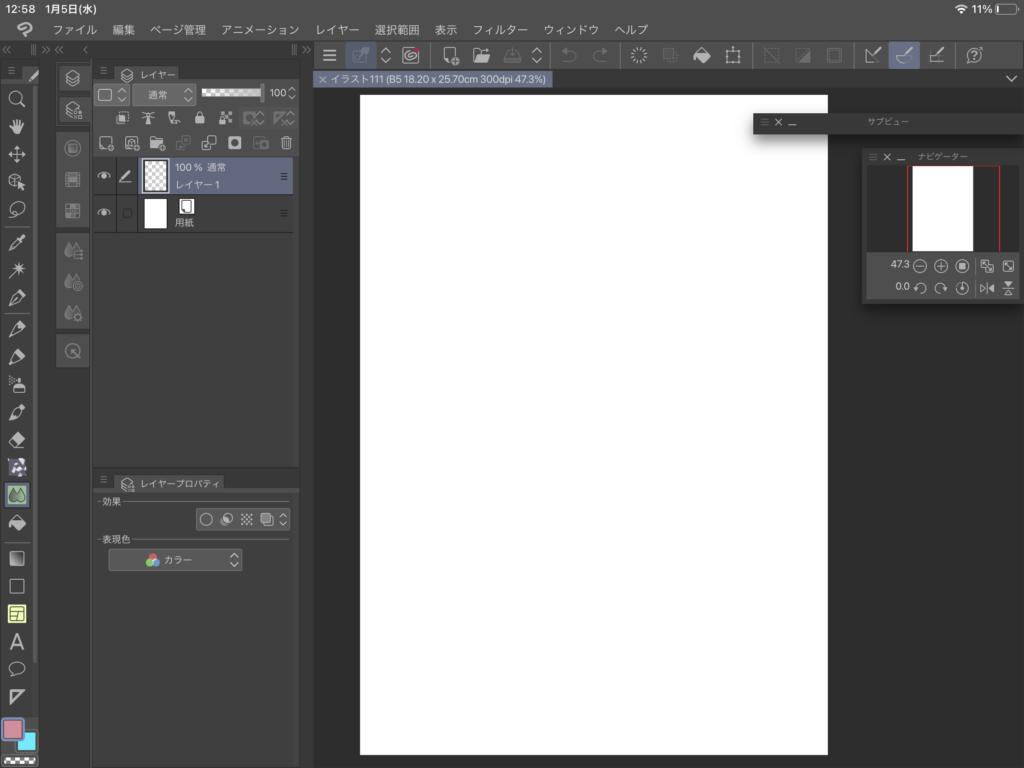
初めは3か月無料体験できますのでぜひダウンロードして、操作感を試してください。
私自身色々な機能があり戸惑うことが多々ありました。一方で、数回描いていると使い方にも慣れて、描くことがもっと楽しくなりました。なぜなら、素材や機能の使い方いなれてきたからです。
色々なソフトを試した結果として、CLIPSTUDIOさんにたどり着きましたので、
迷ったらダウンロードしておいて損はないかと思います。
漫画を描きたいのならこのソフト
同人誌等を描きたい方はワンランク上の
マンガ制作ソフトの最高峰【CLIP STUDIO PAINT EX】
があります。
たとえば、Proだと1枚ずつ描いてのさぎょうでしたが、EXでは作業を一括で行うことができます。
PRO…漫画32pで保存作業に1分かかるとしたら、32分。
EX…PSDで書き出しが一括でできるので、32分→1分に短縮することができます。
さらにCMYKに変換もできますのでカラー印刷も安心です。
まずProで試し、もっと漫画に力を入れたいと思ったら
その後EXに切り替えるので良いでしょう。
まずは無料体験で使用感を確認しましょう!
\↓ダウンロードはこちら/
まとめ
イラストソフトは沢山ありますが、まず気になるソフトを無料体験して、次に気に入れば購入を検討してみてはいかがでしょうか。
皆さんのお絵描きライフがより良いものになれば、とても嬉しいです。
また次の記事でお会いしましょう!

まずは無料体験してみよう。



